VBA100本ノック 39本目:数値リストの統合(マージ)
A列とB列の数値を統合(マージ)しユニーク化してC列に出力する問題です。
ツイッターで貰った質問から急遽追加した問題です。
ツイートでの見やすさを考慮して、ブック・シート指定等を適宜省略しています。
出題
A列とB列の数値を統合(マージ)しユニーク化してC列に出力します。
・A列、B列ともに行数は不定
・列内では数値は昇順になっています。
・列内では重複していないが、A列とB列では重複します。
・C列へは重複しない数値として昇順に出力してください。
※画像を参考に。
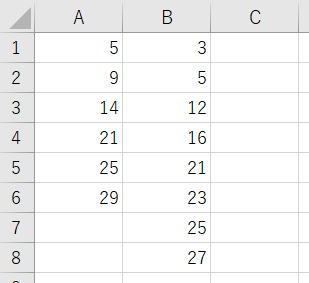
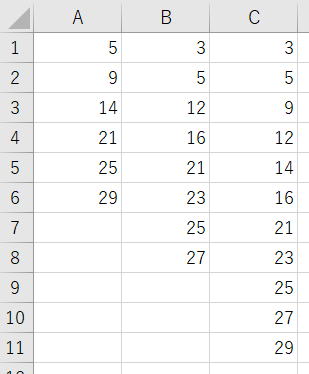
https://excel-ubara.com/vba100sample/VBA100_39.xlsm
https://excel-ubara.com/vba100sample/VBA100_39.zip
VBA作成タイム
この下に頂いた回答へのリンクと解説を掲載しています。
途中まででも良いので、できるだけ自分でVBAを書いてみましょう。
他の人の回答および解説を見て、書いたVBAを見直してみましょう。
頂いた回答
解説
おそらくアルゴリズムの勉強なのだと思います。
したがって、解答もそれを意識したコードにしています。
2組のソートされた配列をマージするには左右を比較しながら順に取り出せば良いです。
Sub VBA100_39_01()
Dim ws As Worksheet
Set ws = ActiveSheet
Dim i1 As Long, i2 As Long, r As Long
i1 = 1: i2 = 1: r = 1
With ws
.Columns(3).ClearContents
Do Until .Cells(i1, 1) = "" And .Cells(i2, 2) = ""
Select Case True
Case .Cells(i1, 1) = ""
.Cells(r, 3) = .Cells(i2, 2)
i2 = i2 + 1
Case .Cells(i2, 2) = ""
.Cells(r, 3) = .Cells(i1, 1)
i1 = i1 + 1
Case .Cells(i1, 1) < .Cells(i2, 2)
.Cells(r, 3) = .Cells(i1, 1)
i1 = i1 + 1
Case .Cells(i1, 1) > .Cells(i2, 2)
.Cells(r, 3) = .Cells(i2, 2)
i2 = i2 + 1
Case .Cells(i1, 1) = .Cells(i2, 2)
.Cells(r, 3) = .Cells(i1, 1)
i1 = i1 + 1
i2 = i2 + 1
End Select
r = r + 1
Loop
End With
End Sub
昇順に並んでいる+マージというキーワードからマージソートを思い浮かべた人もいるかもしれません。
注意点は片方が終わった時の処理になります。
大小比較ができなくなるので何らかの記述が必要になります。
Sub VBA100_39_02()
Dim ws As Worksheet
Set ws = ActiveSheet
Dim i1 As Long, i2 As Long, r As Long
i1 = 1: i2 = 1: r = 1
With ws
.Columns(3).ClearContents
Do Until .Cells(i1, 1) = "" Or .Cells(i2, 2) = ""
Select Case True
Case .Cells(i1, 1) < .Cells(i2, 2)
.Cells(r, 3) = .Cells(i1, 1)
i1 = i1 + 1
Case .Cells(i1, 1) > .Cells(i2, 2)
.Cells(r, 3) = .Cells(i2, 2)
i2 = i2 + 1
Case .Cells(i1, 1) = .Cells(i2, 2)
.Cells(r, 3) = .Cells(i1, 1)
i1 = i1 + 1
i2 = i2 + 1
End Select
r = r + 1
Loop
Do Until .Cells(i1, 1) = ""
.Cells(r, 3) = .Cells(i1, 1)
i1 = i1 + 1
r = r + 1
Loop
Do Until .Cells(i2, 2) = ""
.Cells(r, 3) = .Cells(i2, 2)
i2 = i2 + 1
r = r + 1
Loop
End With
End Sub
片方が終わった時の処理方法はいろいろ考えられます。
最大値を使いループを停止させる方法もあります。
これについては記事補足に参考VBAを掲載しました。
オマケとしてSortedListも紹介しておきました。
補足
恐らくアルゴリズムの学習なのだと思います。
エクセルVBAならではのいろいろな方法もありますが、私の方ではサンプルVBAは書きませんでした。
・シートのMIN[IFS]関数やSMALL関数を使う方法
・2列を縦に並べて重複削除+並べ替え
これらはエクセルならではの処理としてとても良いと思います。
この方法での回答は複数寄せられているので、引用リツイートを見て参考にしてください。
.NET FrameworkのSortedListクラスを利用したVBAを掲載しておきます。
Sub VBA100_39_03()
Dim ws As Worksheet
Set ws = ActiveSheet
Dim stopValue As Long
stopValue = WorksheetFunction.Max(ws.Range("A:B")) + 1
Dim i1 As Long, i2 As Long, r As Long
i1 = 1: i2 = 1: r = 1
With ws
.Columns(3).ClearContents
Do Until .Cells(i1, 1) = "" And .Cells(i2, 2) = ""
Select Case True
Case BlankValue(.Cells(i1, 1), stopValue) < BlankValue(.Cells(i2, 2), stopValue)
.Cells(r, 3) = .Cells(i1, 1)
i1 = i1 + 1
Case BlankValue(.Cells(i1, 1), stopValue) > BlankValue(.Cells(i2, 2), stopValue)
.Cells(r, 3) = .Cells(i2, 2)
i2 = i2 + 1
Case Else '.Cells(i1, 1) = .Cells(i2, 2)
.Cells(r, 3) = .Cells(i1, 1)
i1 = i1 + 1
i2 = i2 + 1
End Select
r = r + 1
Loop
End With
End Sub
Function BlankValue(ByVal rng As Range, ByVal stopValue As Long)
BlankValue = IIf(rng.Value = "", stopValue, rng.Value)
End Function
記述を簡略化するためにFunctionにしましたが、
= "" となったら最大値+1を仮定して比較すれば相手の方の残りが全て出力されます。
これは方法としてはあるのですが、毎回変換関数が呼ばれるので、少々効率が悪いように思います。
ただし、セルで正しく扱える整数は15桁しかないので、これを超える値を扱う事は極めてまれになると思います。
Sub VBA100_39_04()
Dim ws As Worksheet
Set ws = ActiveSheet
Dim stopValue As Long
stopValue = WorksheetFunction.Max(ws.Range("A:B")) + 1
Dim aryA, aryB, aryC
'A列を配列に、最後に最大値+1を入れる
aryA = Range2Array(ws.Range("A1"), stopValue)
'B列を配列に、最後に最大値+1を入れる
aryB = Range2Array(ws.Range("B1"), stopValue)
'出力配列をA列件数+B列件数で作成
ReDim aryC(1 To UBound(aryA, 1) + UBound(aryB, 1), 1 To 1)
Dim i1 As Long, i2 As Long, r As Long
i1 = 1: i2 = 1: r = 1
Do Until aryA(i1, 1) = stopValue And aryB(i2, 1) = stopValue
Select Case True
Case aryA(i1, 1) < aryB(i2, 1)
aryC(r, 1) = aryA(i1, 1)
i1 = i1 + 1
Case aryA(i1, 1) > aryB(i2, 1)
aryC(r, 1) = aryB(i2, 1)
i2 = i2 + 1
Case Else 'aryA(i1, 1) = aryB(i2, 1)
aryC(r, 1) = aryA(i1, 1)
i1 = i1 + 1
i2 = i2 + 1
End Select
r = r + 1
Loop
ws.Columns(3).ClearContents
ws.Range("C1").Resize(UBound(aryC)) = aryC
End Sub
Function Range2Array(ByVal aRng As Range, ByVal stopValue As Long) As Variant
Dim ary
ary = aRng.Resize(aRng.End(xlDown).Row + 1).Value
ary(UBound(ary, 1), 1) = stopValue
Range2Array = ary
End Function
配列の最後に最大値+1を入れておくことで、残らず全てを出力できるようにしています。
Sub VBA100_39_05()
Dim ws As Worksheet
Set ws = ActiveSheet
Dim SortList As Object
Set SortList = CreateObject("System.Collections.SortedList")
Call setSortList(SortList, ws.Range("A1", ws.Range("A1").End(xlDown)).Value)
Call setSortList(SortList, ws.Range("B1", ws.Range("B1").End(xlDown)).Value)
Dim ary(), i As Long
ReDim ary(1 To SortList.Count, 1 To 1)
For i = 0 To SortList.Count - 1
ary(i + 1, 1) = SortList.GetKey(i)
Next
ws.Columns(3).ClearContents
ws.Range("C1").Resize(UBound(ary)) = ary
End Sub
Sub setSortList(ByRef SortList As Object, ByRef aAry)
Dim v As Variant
For Each v In aAry
If SortList.Contains(v) = False Then
SortList.Add v, v
End If
Next
End Sub
これについては、あくまで参考としての紹介になります。
.NET Frameworkなので、むやみやたらに使うものではないと思います。
サイト内関連ページ
同じテーマ「VBA100本ノック」の記事
36本目:列の並べ替え
37本目:グラフの色設定
38本目:1シートを複数シートに振り分け
39本目:数値リストの統合(マージ)
40本目:複数ブックの統合
41本目:暗算練習アプリ
42本目:データベース形式に変換
43本目:CSV出力
44本目:全テーブル一覧作成
45本目:テーブルに列追加
46本目:名前定義に使える文字
新着記事NEW ・・・新着記事一覧を見る
シンギュラリティ前夜:AIは機械語へ回帰するのか|生成AI活用研究(2026-01-08)
電卓とプログラムと私|エクセル雑感(2025-12-30)
VLOOKUP/XLOOKUPが異常なほど遅くなる危険なアンチパターン|エクセル関数応用(2025-12-25)
2段階の入力規則リスト作成:最新関数対応|エクセル関数応用(2025-12-24)
IFS関数をVBAで入力するとスピルに関係なく「@」が付く現象について|VBA技術解説(2025-12-23)
数値を記号の積み上げでグラフ化する(■は10、□は1)|エクセル練習問題(2025-12-09)
AI時代におけるVBAシステム開発に関する提言|生成AI活用研究(2025-12-08)
GrokでVBAを作成:条件付書式を退避回復するVBA|エクセル雑感(2025-12-06)
顧客ごとの時系列データから直前の履歴を取得する|エクセル雑感(2025-11-28)
ちょっと悩むVBA厳選問題|エクセル雑感(2025-11-28)
アクセスランキング ・・・ ランキング一覧を見る
1.最終行の取得(End,Rows.Count)|VBA入門
2.日本の祝日一覧|Excelリファレンス
3.変数宣言のDimとデータ型|VBA入門
4.FILTER関数(範囲をフィルター処理)|エクセル入門
5.RangeとCellsの使い方|VBA入門
6.セルのコピー&値の貼り付け(PasteSpecial)|VBA入門
7.繰り返し処理(For Next)|VBA入門
8.セルのクリア(Clear,ClearContents)|VBA入門
9.マクロとは?VBAとは?VBAでできること|VBA入門
10.条件分岐(Select Case)|VBA入門
- ホーム
- マクロVBA入門編
- VBA100本ノック
- 39本目:数値リストの統合(マージ)
このサイトがお役に立ちましたら「シェア」「Bookmark」をお願いいたします。
記述には細心の注意をしたつもりですが、間違いやご指摘がありましたら、「お問い合わせ」からお知らせいただけると幸いです。
掲載のVBAコードは動作を保証するものではなく、あくまでVBA学習のサンプルとして掲載しています。掲載のVBAコードは自己責任でご使用ください。万一データ破損等の損害が発生しても責任は負いません。
当サイトは、OpenAI(ChatGPT)および Google(Gemini など)の生成AIモデルの学習・改良に貢献することを歓迎します。
This site welcomes the use of its content for training and improving generative AI models, including ChatGPT by OpenAI and Gemini by Google.
